Startmenyn har varit oerhört hjälpsam i alla Windows-versioner, inklusive Windows 11. Från Windows Start menyn kan du hitta alla applikationer du letar efter, du kan fästa ofta använda applikationer, du kan se den rekommenderade listan över filer och mappar etc. Så det är extremt troligt att du kan bli för beroende av Windows Start menyn eftersom den ger så många funktioner.
Men ibland, Start Menyn har också dåliga dagar och den kanske bara misslyckas med att öppnas när du klickar på den. Eller så kan du få problem med att komma åt ett program genom att klicka på det från Start meny. Det finns många andra problem som du kan möta med Start meny. Det är såklart frustrerande att hitta din Start menyn inte fungerar som den ska, och vi förstår helt om den har kraften att avskräcka dig. Tja, oroa dig inte, vi är här, eller hur?
Sedan Start menu är också ett paket, det kan enkelt omregistreras precis som hur andra applikationspaket kan omregistreras. Och den goda nyheten är att omregistrera Start
menyn fixar de flesta problem som du möter med den. Läs vidare för att lära dig hur du enkelt kan registrera om Start menyn i din Windows 11/10 för att enkelt fixa det mesta Start menyproblem.Hur man omregistrerar startmenyn med Powershell
Steg 1: Klicka på Sök ikonen i aktivitetsfältet.
ANNONS

Steg 2: Skriv in i sökfältet powershell och välj Kör som administratör alternativ mot Windows PowerShell.
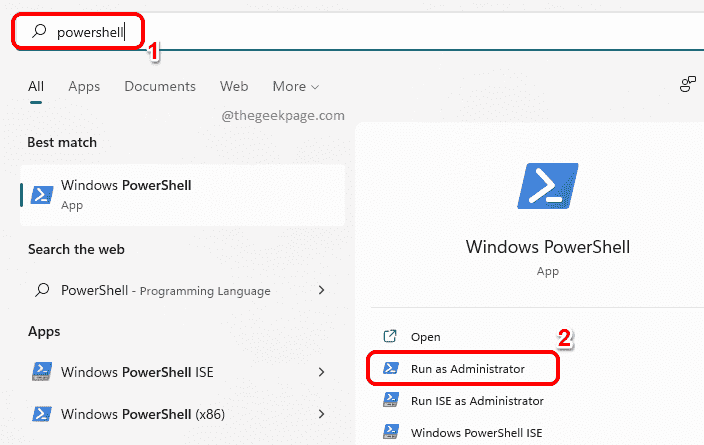
Steg 3: När PowerShell-fönstret öppnas, för att återregistrera startmenyn för nuvarande användaren, kopiera och klistra in följande kommando och slå på Stiga på nyckel.
Get-AppxPackage Microsoft. Windows. ShellExperienceHost | Föreach {Add-AppxPackage -DisableDevelopmentMode -Register "$($_.InstallLocation)\AppXManifest.xml"}

Steg 4: Om du vill registrera om startmenyn för alla användare, då måste du kopiera och klistra in följande kommando och slå på Stiga på nyckel.
Get-AppxPackage -AllUsers Microsoft. Windows. ShellExperienceHost | Föreach {Add-AppxPackage -DisableDevelopmentMode -Register "$($_.InstallLocation)\AppXManifest.xml"}
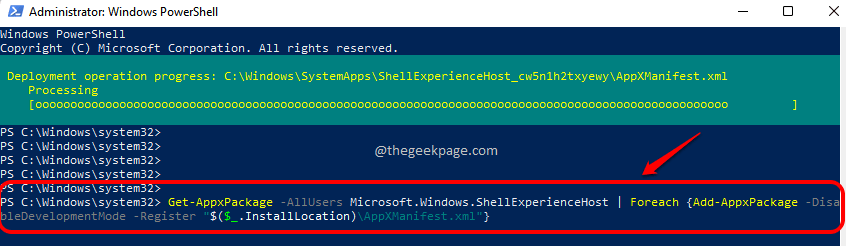
Berätta för oss i kommentarsektionen om du lyckades registrera om Start-menyn enligt metoden som anges här.
Håll utkik för fler tips, tricks och korrigeringar.
Steg 1 - Ladda ner Restoro PC Repair Tool härifrån
Steg 2 - Klicka på Starta skanning för att hitta och åtgärda alla datorproblem automatiskt.

